文面に差出人を入れるには?
文書番号 210404 | 更新日 2010年 9月 3日
下記の手順で、文面デザインに差出人を入れることができます。
差出人情報をまだ入力していない場合は「 差出人を入力するには?」の 製品Q&A をご参照いただき、あらかじめ入力してから操作を行ってください。
文面に差出人を入れる
差出人スペースを確保するために、イラストや本文を上方向へ移動します。
「パーツリスト」から移動するイラストを選択し(1)、パーツコントローラの「上」キーを押し続け、上方向へ移動します(2)。

[差出人の貼り付け]画面が表示されます。
差出人を複数登録している場合は、[差出人データ]欄より文面に貼り付ける差出人データを選択し(1)、[フォント]欄で使用するフォントを設定します(2)。
次に[描画方向]を「横」、[配置]を「右下」に設定します(3)。
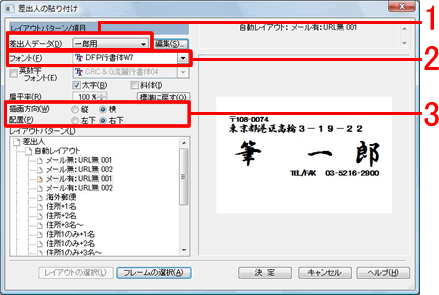
差出人データが文面デザインに貼り付きます。パーツコントローラで、位置や大きさを調整します。
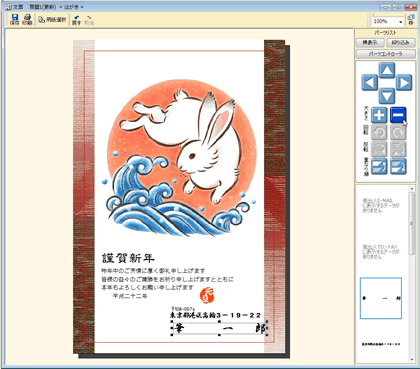
郵便番号だけ大きくしたり、氏名だけ小さくしたりなど細かな設定を行う場合は、引き続き「 差出人の大きさや位置を細かく設定するには?」の製品Q&Aをご覧ください。
参照
製品付属のガイドブックに掲載があります。
- 筆まめVer.21 同梱 「操作ガイド」−P 66「差出人を入れる」
以下の Q&A も併せてご参照ください。




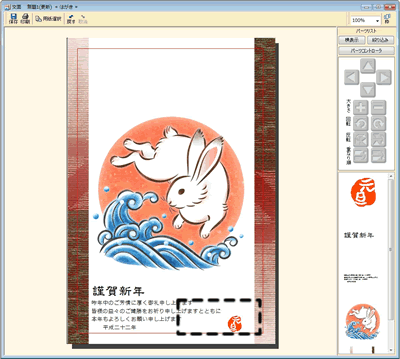
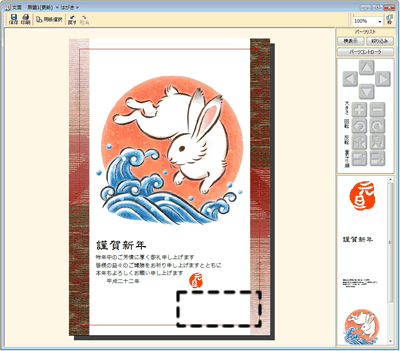
![差出人を挿入します。[編集]-[差出人の貼り付け]]をクリックします。 差出人を挿入します。[編集]-[差出人の貼り付け]]をクリックします。](/support/support/product/fude21/faq/img/img210404/210404-4.gif)
![電話番号を非表示にします。表示する場合は、そのまま手順.9へお進みください。[編集]ボタンをクリックすると、[差出人情報の編集]画面が表示されます。 電話番号を非表示にします。表示する場合は、そのまま手順.9へお進みください。[編集]ボタンをクリックすると、[差出人情報の編集]画面が表示されます。](/support/support/product/fude21/faq/img/img210404/210404-7.gif)
![[差出人情報の編集]画面が表示されます。[TEL]欄のチェックを外し、[登録して閉じる]ボタンをクリックします。 [差出人情報の編集]画面が表示されます。[TEL]欄のチェックを外し、[登録して閉じる]ボタンをクリックします。](/support/support/product/fude21/faq/img/img210404/210404-8.gif)
![適切なレイアウトをクリックし、[決定]ボタンをクリックします。 適切なレイアウトをクリックし、[決定]ボタンをクリックします。](/support/support/product/fude21/faq/img/img210404/210404-6.gif)